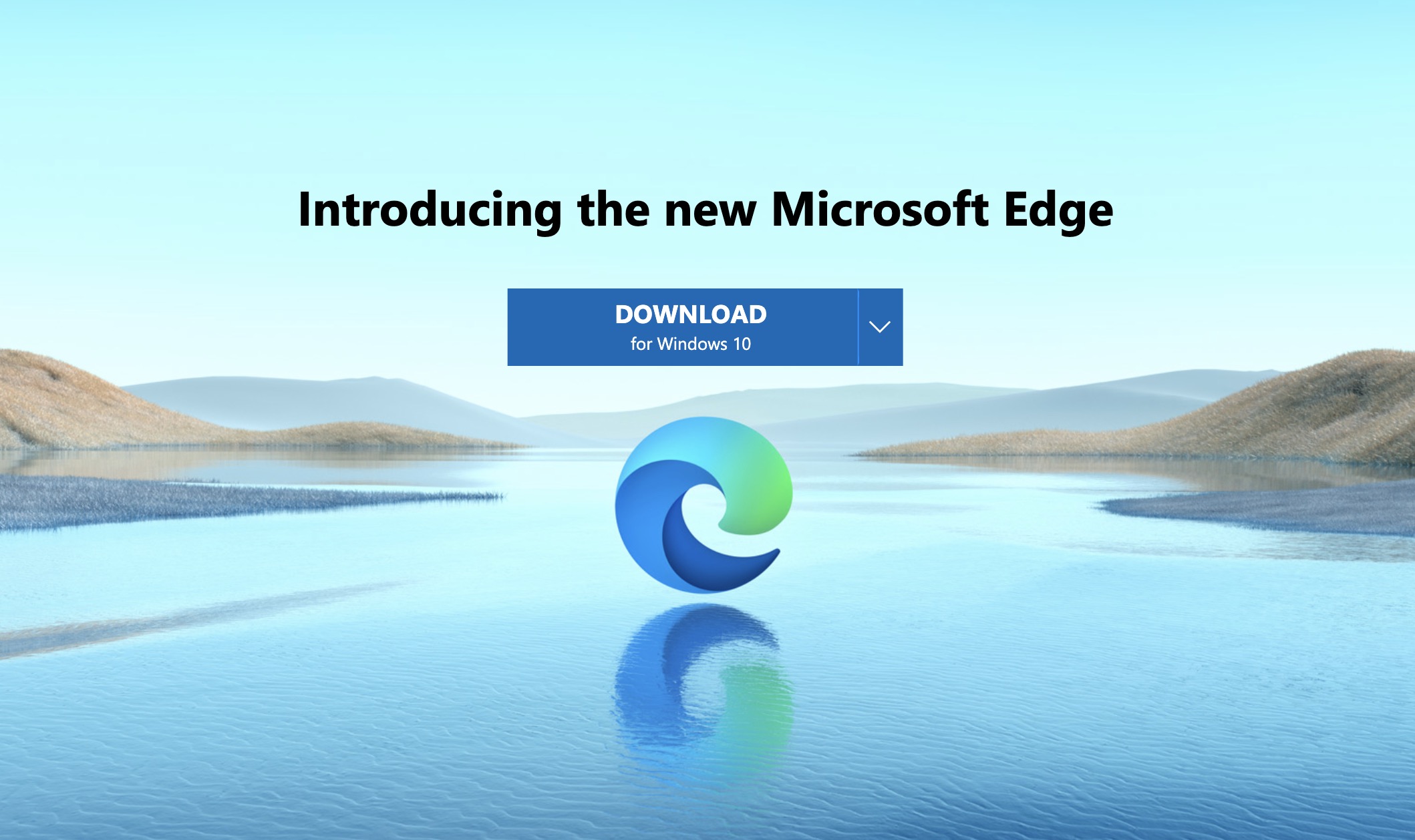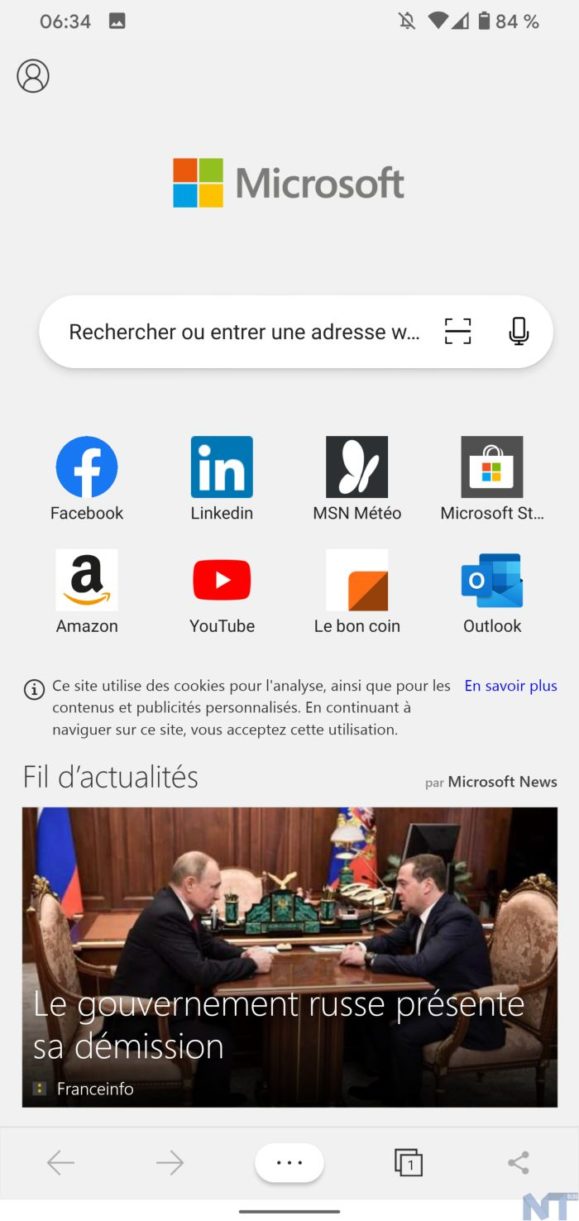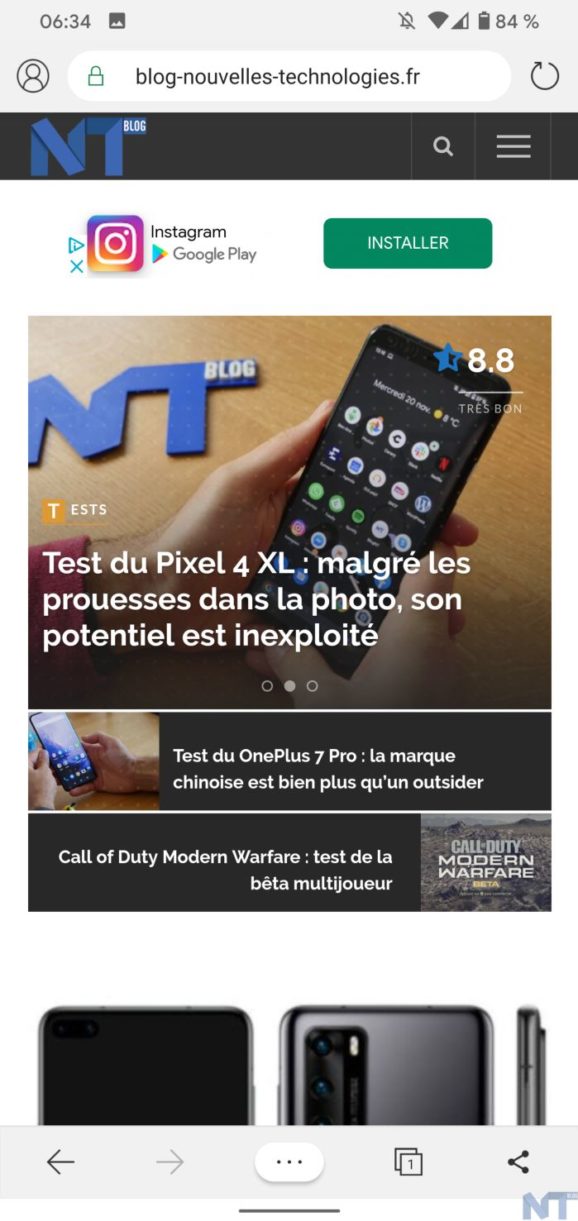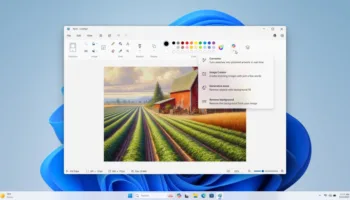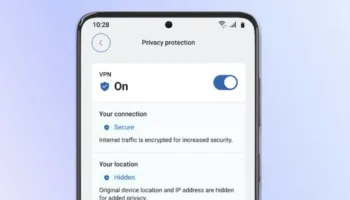Microsoft vient de lancer son nouveau navigateur Edge basé sur Chromium après environ un an de bêta tests. Le nouveau navigateur, qui fonctionne sur le même moteur que Google Chrome, deviendra le nouveau par défaut dans Windows 10, remplaçant la version Edge existante.
Microsoft Edge arrive sur Windows avec un aspect et une sensation qui rappellent la version originale, et cela a en fait été l’une des priorités depuis le tout début pour Microsoft. Le géant du logiciel a déclaré qu’il souhaitait que les utilisateurs de Windows 10 se sentent comme chez eux, malgré les débuts d’un nouveau navigateur, de sorte que certaines fonctionnalités sont migrées de la version Edge originale vers cette version Chromium.
Il est doté d’une protection de suivi intégrée, d’une nouvelle fonction de collecte pour récupérer des images et du contenu sur le Web, et d’un mode Internet Explorer pour les entreprises. Si vous êtes actuellement un utilisateur de Chrome, alors il est très familier en matière de fonctionnalités globales et d’interface utilisateur.
Les utilisateurs de Windows 7, Windows 8.1, Windows 10 et macOS peuvent tous télécharger et installer la nouvelle version de Edge (Chromium) dès aujourd’hui. Microsoft va la déployer à l’aide de Windows Update pour les utilisateurs de Windows 10 dans les semaines à venir, mais voici comment l’obtenir dès maintenant.
Un processus d’installation simple
- Rendez-vous sur le site Edge de Microsoft, et téléchargez l’installateur
- Exécutez l’installateur. Une fois terminé, l’icône de la barre de tâches pour Edge (en supposant que l’ancienne version était déjà installée) changera pour le nouveau logo
- Lancer le nouveau Edge. Vous serez accueilli par un écran de bienvenue où vous pourrez choisir d’importer des données de Chrome/l’ancien Edge ou de recommencer à zéro
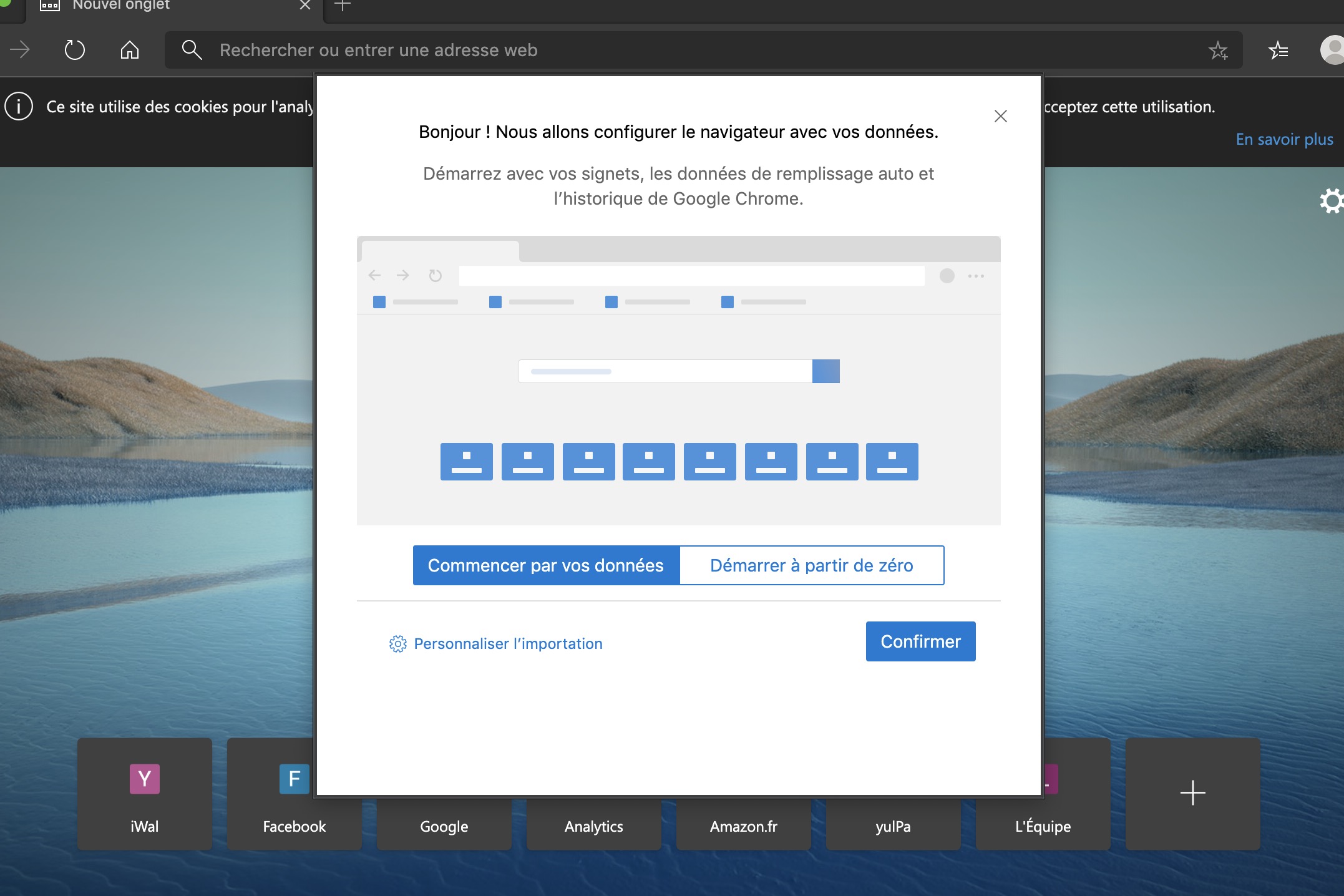
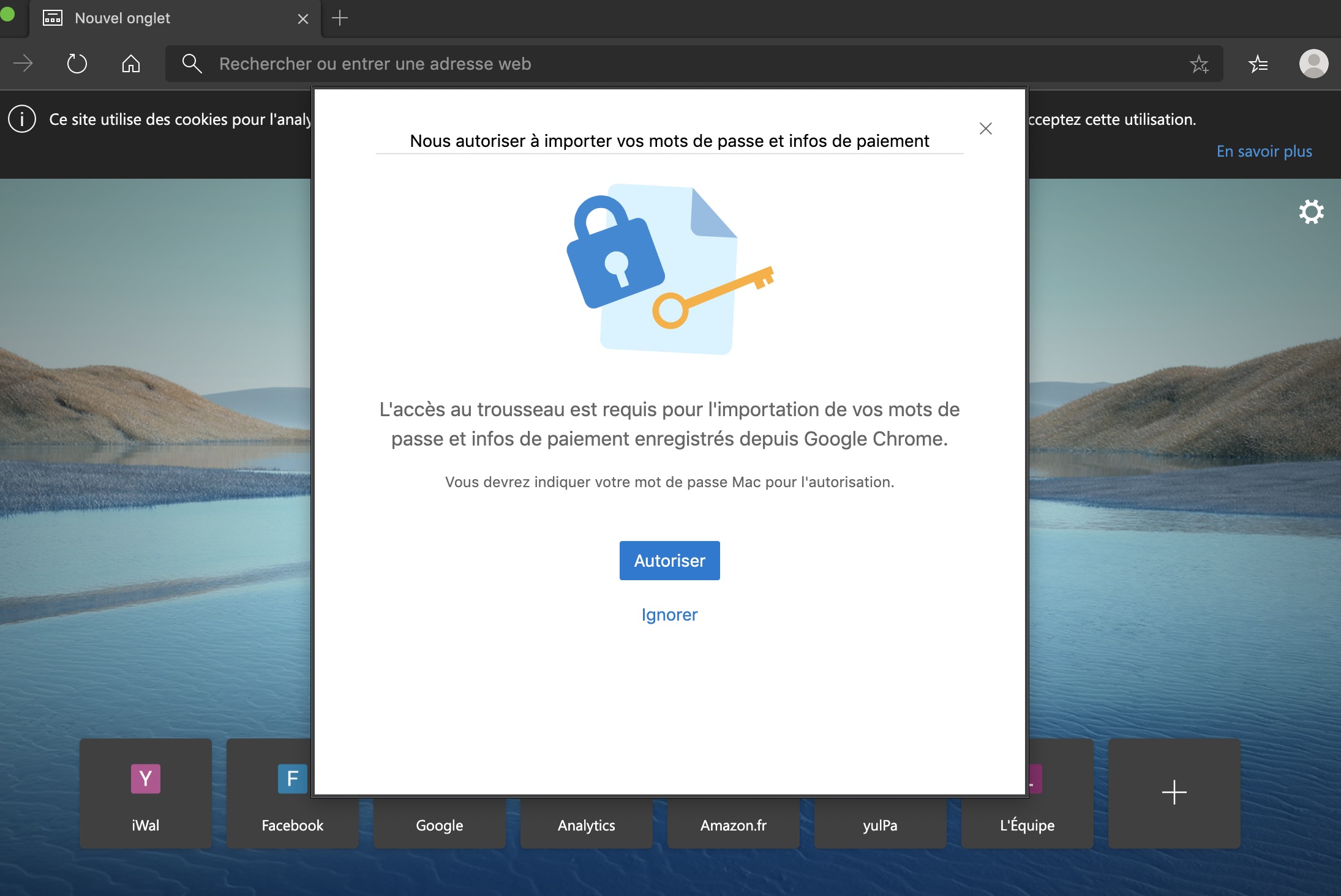
- Vous pouvez également configurer l’apparence des nouveaux onglets et/ou vous connecter à un compte Microsoft pour permettre la synchronisation des favoris, des mots de passe, et plus
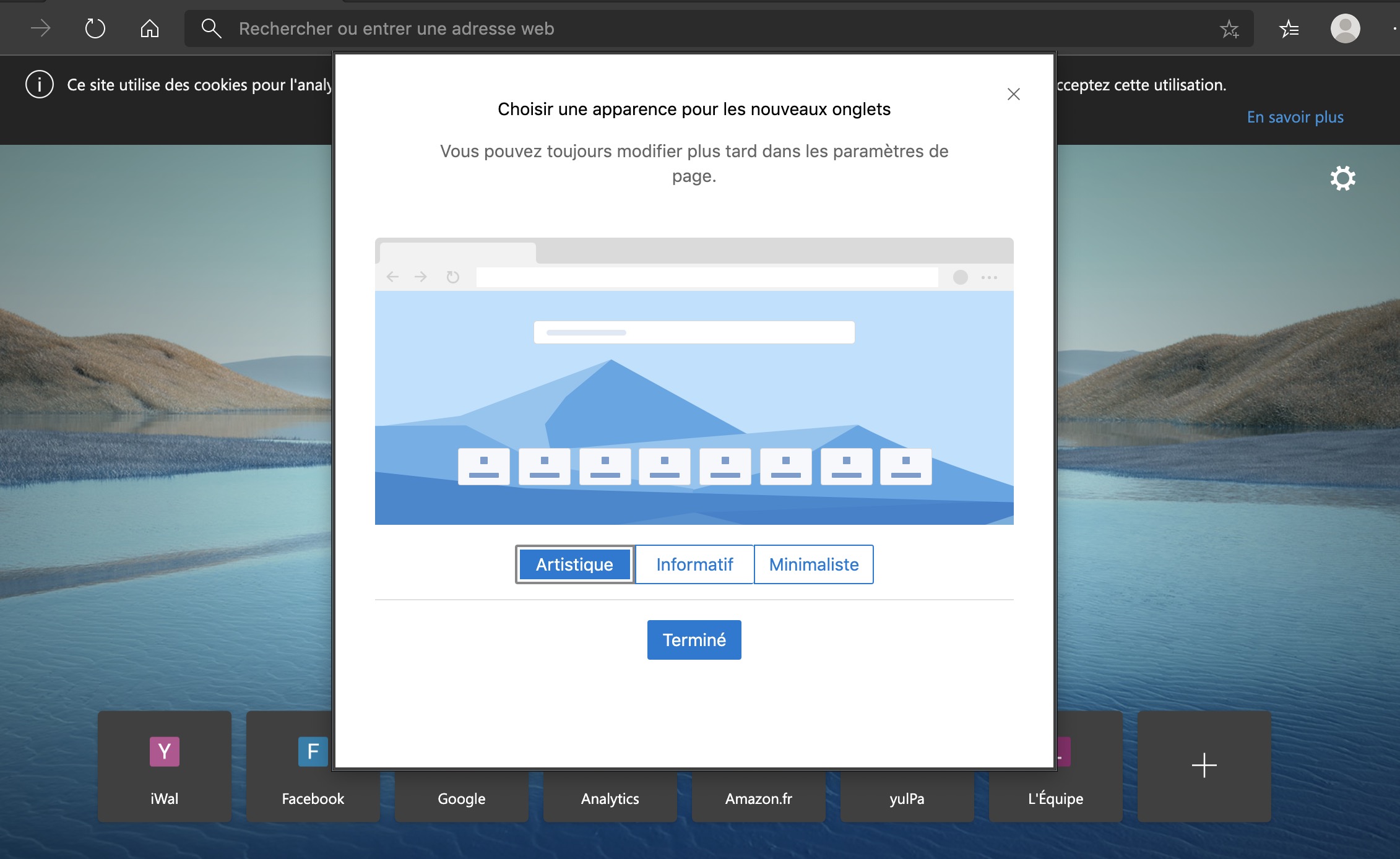
- Enfin, en cliquant sur le bouton « Suivant », vous pouvez désactiver les publicités personnalisées de Microsoft, la recherche, les nouvelles, etc.
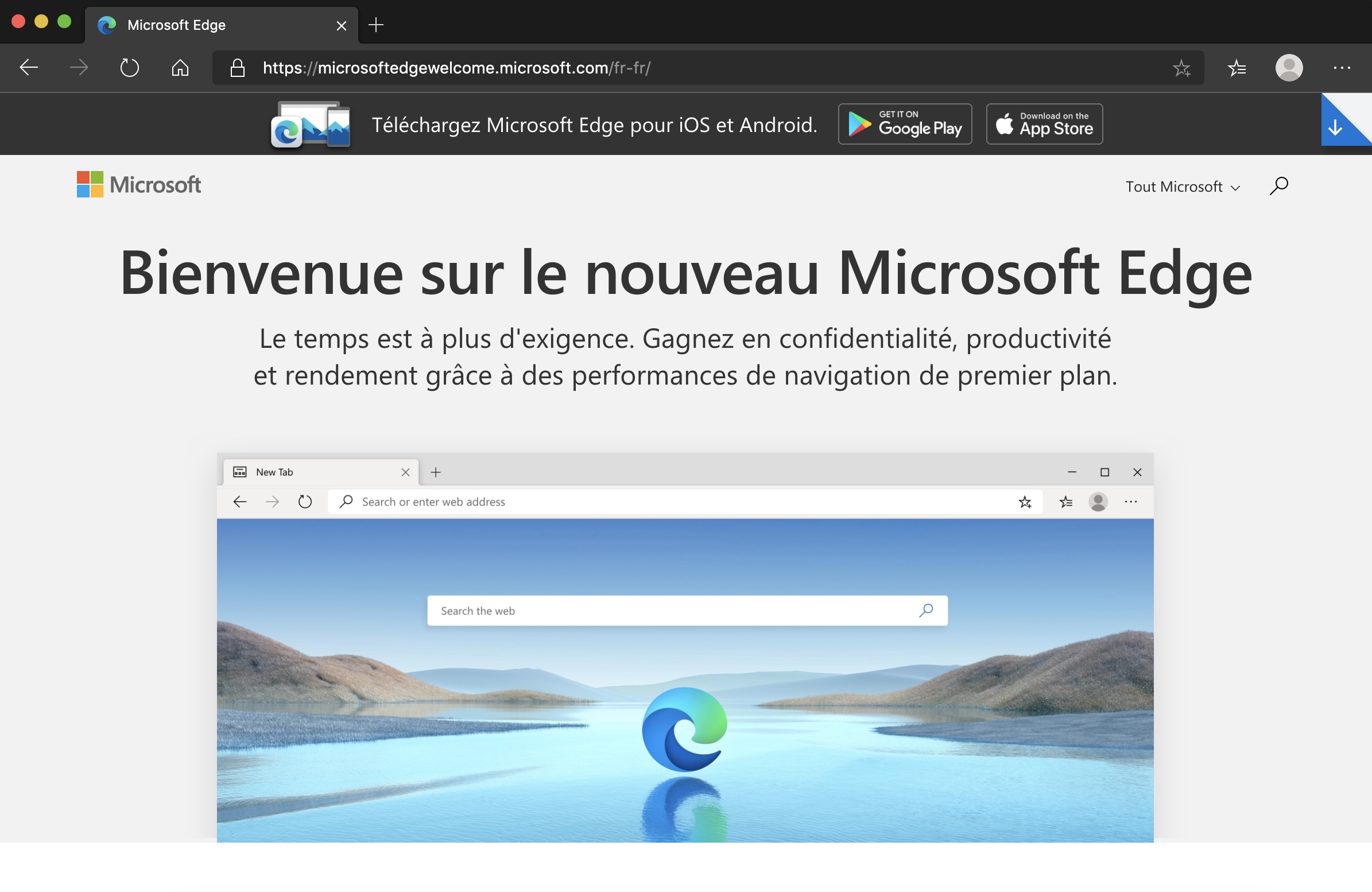
Même sur mobile
Si vous souhaitez utiliser Edge sur votre ordinateur de bureau et vos appareils mobiles, Microsoft rend Edge également disponible sur Android et iOS. Notez que si vous téléchargez l’application depuis l’Apple App Store ou Google Play Store et que vous vous connectez ensuite avec le même compte Microsoft que vous utilisez sous Windows ou macOS, elle synchronisera vos favoris, vos mots de passe, et bien plus encore.
Vous pouvez activer la protection de suivi sous « Paramètres ». Vous pouvez personnaliser le menu mobile de Edge en appuyant sur les trois points en bas, en sélectionnant le menu de modification, puis en faisant glisser et en déposant les icônes là où vous voulez qu’elles apparaissent.
L’historique de navigation complet et la synchronisation des onglets ouverts entre le bureau et le mobile ne sont pas encore disponibles, mais Microsoft prévoit de les ajouter dans les mois à venir. Microsoft va également bientôt ajouter la synchronisation des extensions entre les versions de bureau de Edge, et cela permettra aux collections de se synchroniser également.